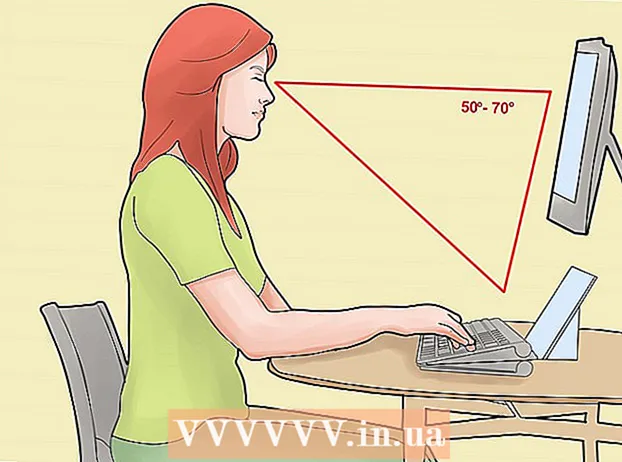Forfatter:
Christy White
Oprettelsesdato:
11 Kan 2021
Opdateringsdato:
1 Juli 2024

Indhold
Tilføjelse af en ny konto til din Gmail kan have mange fordele. En af dem er bekvemmelighed. For eksempel, hvis du har separate konti til arbejde og fritid, kan du kombinere dem. Det betyder, at du derefter kan se din arbejdskonto uden at skulle logge ind på din ferie eller fridage. Tilføjelse af en konto til din Gmail er ekstremt ergonomisk og nem at gøre. Desuden sparer det dig en masse frustration ved at skifte mellem konti.
At træde
 Log ind på Gmail. Åbn bare en browser på din computer og gå til www.gmail.com for at besøge Gmail-webstedet. Log ind på din konto med din arbejds- eller fritids-e-mail-adresse og respektive adgangskode for at blive ført til din indbakke på Gmail.
Log ind på Gmail. Åbn bare en browser på din computer og gå til www.gmail.com for at besøge Gmail-webstedet. Log ind på din konto med din arbejds- eller fritids-e-mail-adresse og respektive adgangskode for at blive ført til din indbakke på Gmail.  Gå til Indstillinger '. Når du er i din Gmail-indbakke, skal du kigge efter et tandhjulsikon på højre side af skærmen og klikke på det. Når rullemenuen vises, skal du vælge "Indstillinger" på listen over muligheder for at fortsætte.
Gå til Indstillinger '. Når du er i din Gmail-indbakke, skal du kigge efter et tandhjulsikon på højre side af skærmen og klikke på det. Når rullemenuen vises, skal du vælge "Indstillinger" på listen over muligheder for at fortsætte.  Indtast din adgangskode igen. Denne dobbeltcheck er en sikkerhedsforanstaltning for din konto for at sikre, at det er dig, der foretager disse ændringer. Indtast din adgangskode, når du bliver bedt om det, og klik på "Log ind" for at fortsætte.
Indtast din adgangskode igen. Denne dobbeltcheck er en sikkerhedsforanstaltning for din konto for at sikre, at det er dig, der foretager disse ændringer. Indtast din adgangskode, når du bliver bedt om det, og klik på "Log ind" for at fortsætte.  Gå til "Konti og import."Når du logger ind igen, vil du ikke længere være på den forrige indstillingsside. Øverst på denne nye side vil du dog se forskellige kategorier af indstillinger. Klik på "Konti og import" (den fjerde mulighed) for at åbne nye indstillinger.
Gå til "Konti og import."Når du logger ind igen, vil du ikke længere være på den forrige indstillingsside. Øverst på denne nye side vil du dog se forskellige kategorier af indstillinger. Klik på "Konti og import" (den fjerde mulighed) for at åbne nye indstillinger.  Gå gennem indstillingerne. Når den nye liste over indstillinger er indlæst, skal du kigge efter indstillingen "Tillad adgang til din konto" halvvejs gennem siden. Den efterfølges af linket "Tilføj en anden konto", som du skal klikke på.
Gå gennem indstillingerne. Når den nye liste over indstillinger er indlæst, skal du kigge efter indstillingen "Tillad adgang til din konto" halvvejs gennem siden. Den efterfølges af linket "Tilføj en anden konto", som du skal klikke på.  Tilføj en ny konto. Det nye skærmbillede, der vises som et resultat af det forrige trin, spørger, hvilken e-mail-adresse du vil føje til denne specifikke konto. Klik blot på feltet og indtast e-mail-adressen på din anden konto. Når du har gjort det, skal du klikke på fanen "Næste trin".
Tilføj en ny konto. Det nye skærmbillede, der vises som et resultat af det forrige trin, spørger, hvilken e-mail-adresse du vil føje til denne specifikke konto. Klik blot på feltet og indtast e-mail-adressen på din anden konto. Når du har gjort det, skal du klikke på fanen "Næste trin".  Dobbelttjek den e-mail-adresse, du indtastede. Efter at have klikket på "Næste trin" lige nu, vil følgende spørgsmål blive stillet øverst i det næste vindue: "Er du sikker?" Dette er simpelthen for at sikre, at du kontrollerer, at de indtastede oplysninger er korrekte. Sørg for, at alt er korrekt, inden du klikker på "Send e-mail for at give adgang", ellers giver du muligvis adgang til en anden.
Dobbelttjek den e-mail-adresse, du indtastede. Efter at have klikket på "Næste trin" lige nu, vil følgende spørgsmål blive stillet øverst i det næste vindue: "Er du sikker?" Dette er simpelthen for at sikre, at du kontrollerer, at de indtastede oplysninger er korrekte. Sørg for, at alt er korrekt, inden du klikker på "Send e-mail for at give adgang", ellers giver du muligvis adgang til en anden.  Bekræft tilføjelsen. Når du har tilføjet din fritidskonto til din arbejdskonto (eller omvendt), er alt hvad du skal gøre, at bekræfte tilføjelsen ved at logge ind på din anden Gmail-konto (den, du tilføjede). Når dette er gjort, skal du kontrollere din indbakke for en e-mail, der indeholder et link for at bekræfte din nye tilføjelse. Klik på dette link, og du er færdig.
Bekræft tilføjelsen. Når du har tilføjet din fritidskonto til din arbejdskonto (eller omvendt), er alt hvad du skal gøre, at bekræfte tilføjelsen ved at logge ind på din anden Gmail-konto (den, du tilføjede). Når dette er gjort, skal du kontrollere din indbakke for en e-mail, der indeholder et link for at bekræfte din nye tilføjelse. Klik på dette link, og du er færdig.